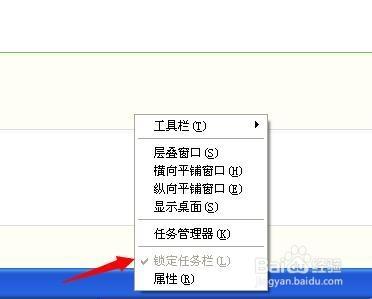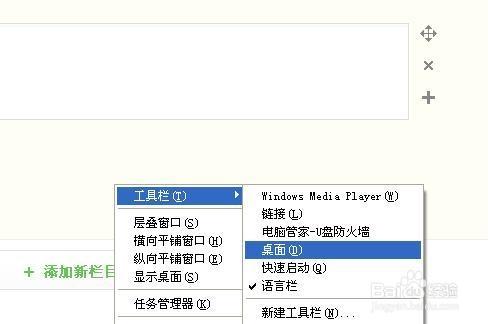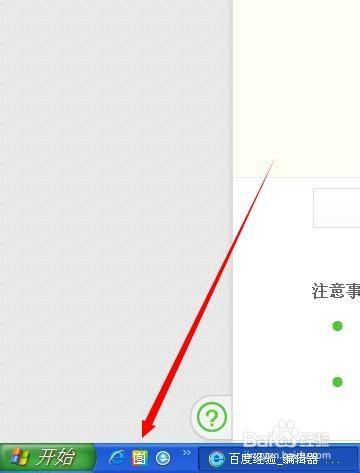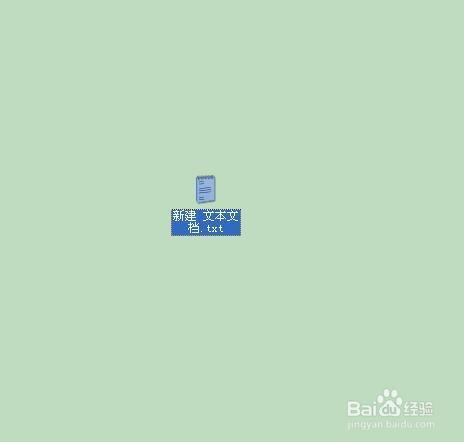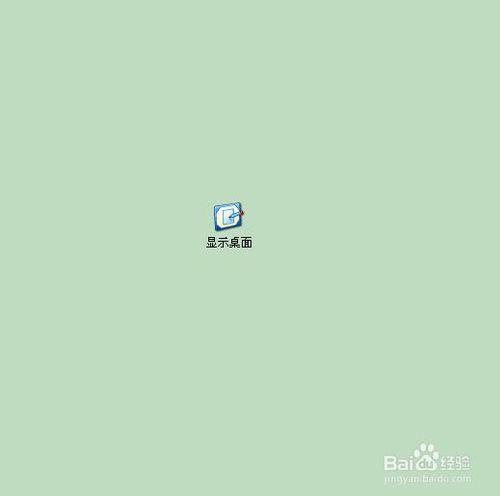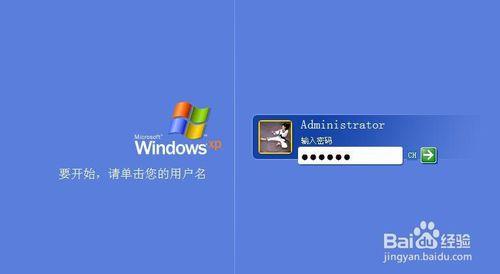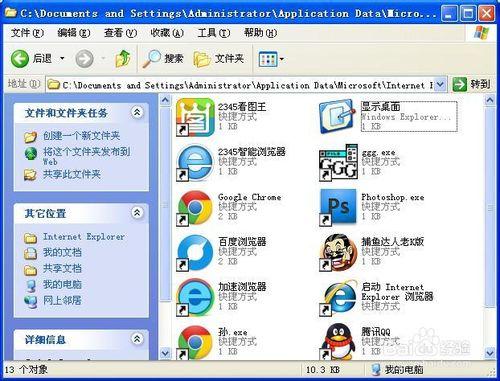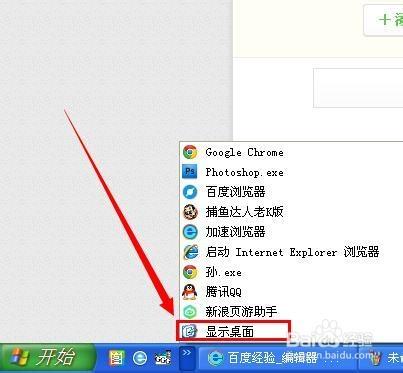啟動電腦後發現桌面快速啟動欄不見了,快速啟動欄位於電腦螢幕左下方,是用於快速找到應用程式的快捷鍵。快速啟動欄裡有些常用的快捷鍵,我們可以在不顯示桌面的情況下使用這些程式。當遇到快速啟動欄不見了的問題時,我們可以參考此教程。
快速啟動欄不見了如何恢復 如何新增快速啟
右鍵下面的工作列,如果出現鎖定工作列為灰色,說明工作列禁止改動,需要解除鎖定,修改後的工作列才會生效,我們可以參考/shuma/1719097bqb.html
來解決此問題。
右鍵工作列——工具欄——快速啟動
勾選後快速啟動後,在左下角的快速啟動就恢復了。
快速啟動欄顯示桌面不見了
如果你快速啟動是勾選的,但是顯示桌面不見了怎麼恢復
此情況一般是被誤刪造成的,我們需要重新建立一個顯示桌面檔案。
新建一個txt檔案
開啟這個txt檔案,輸入以下內容
[Shell]
Command=2
IconFile=explorer.exe,3
[Taskbar]
Command=ToggleDesktop
另存為 顯示桌面.scf ,注意字尾名一定要scf
更改後就變成顯示桌面的圖示了。
我們把此檔案放到
C:\Documents and Settings\Administrator\Application Data\Microsoft\Internet Explorer\Quick Launch
的目錄下,其中Administrator為使用者名稱,就是你當前電腦使用者的名字。
你可以用快捷鍵win+l檢視你的使用者名稱。
此時顯示桌面有恢復到快速啟動欄了。
注意事項
以上就是快速啟動欄遇到問題如何恢復的相關教程,如有疑問請留言大家一起交流。
每天進步一點點,讓我們的生活更精彩。